Selle aasta alguses teatas Samsung oma Flow rakendusest, mis varsti laieneb Samsungi arvutist kaugemale ja töötaks mõne Windows 10 seadmega. Teenus laiendab Galaxy telefoni või tahvelarvuti kogemust arvutisse, võimaldades failide, seadmete ja teiste failide jagamist.
Kui teil on Galaxy telefon või tahvelarvuti ja soovite end Windows 10 arvutiga paremini integreerida, olete õnne. Siin on see, mida peate tegema, et Samsung Flow saaks käivitada.
Nõuded
- Paigaldatud on Windows 10 arvuti, kus on loodud Creators Update. Ei ole kindel, kas teie seadmel on looja uuendamine? Lugege seda.
- Samsung Galaxy telefon töötab Android Marshmallow või uuem. (Galaxy S8, S8 +, S7, S7 Edge, S6, S6 Edge, S6 Edge +, Märkus 5, A5 ja A7 on ametlikult loetletud Samsungi voos.)
- Samsung Galaxy tabletid peavad töötama Android Nougat või uuem. (Galaxy TabPro S, galaktika raamat)
Hankige tarkvara
Kui teil on ühilduv seade, peate installima paar rakendust. Laadige Samsung Flow alla Windows Store'ist ja seejärel installige Samsung Flow oma Android-seadme Google Play poest.
Kui käivitate esimest korda Windowsi seadmes Flow-rakenduse, annab käsk Samsung Flow Driveri installimise. Kell Laadige alla ja järgige juhiseid.
Ühendage kõik asjad

Kui teie arvutisse ja telefoni või tahvelarvutisse installitud Samsungi voolu rakendused on installitud, on aeg mõlemad seadmed üksteisega rääkida.
Avage mõlemas seadmes Samsung Flow ja seejärel klõpsake rakenduses Windows rakendust Paar . Bluetoothi abil otsib teie arvuti olemasolevat Galaxy seadet, kus töötab Samsung Flow.
Mõne sekundi pärast peaksite nägema, et teie seade kuvatakse teie arvutis rakenduse Flow allosas. Valige seade, klõpsake Paar ja seejärel kontrollige mõlema seadme sidumiskoodi. Teile võidakse esitada nupp pealkirjaga Registreerimisseade ; klõpsa sellel ja järgige juhiseid.
Mis nüüd?

Samsung Flow seadistamisel ja töötamisel saate oma arvutisse Android-seadmesse saadetud teateid vaadata, vastata arvutis olevatele tekstisõnumitele, jagada faile kahe seadme vahel (valige oma Android-seadme jagamisrakenduseks Samsung Flow), või mugavamalt avaneb arvuti automaatselt, kui olete telefoni või tahvelarvuti lukustamata läheduses.
Hoiatused ja teated kuvatakse tegevuskeskuses Windows 10 hoiatusteadetena.
Te peate lubama oma mobiilseadmes funktsiooni Lihtne avamine funktsioonis Seaded. Kui see on sisse lülitatud, peate telefoni lukust lahti lukustama ja arvutist äratama, et arvutisse parooli või PIN-koodi sisestada. See on selline maagiline.



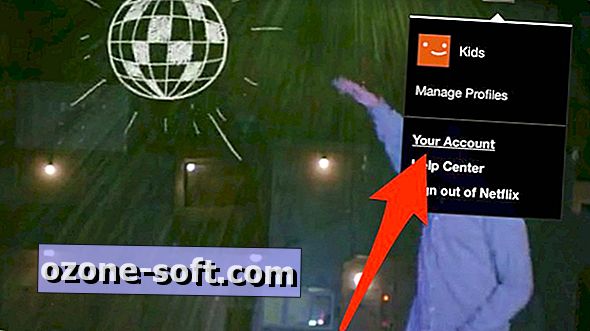









Jäta Oma Kommentaar